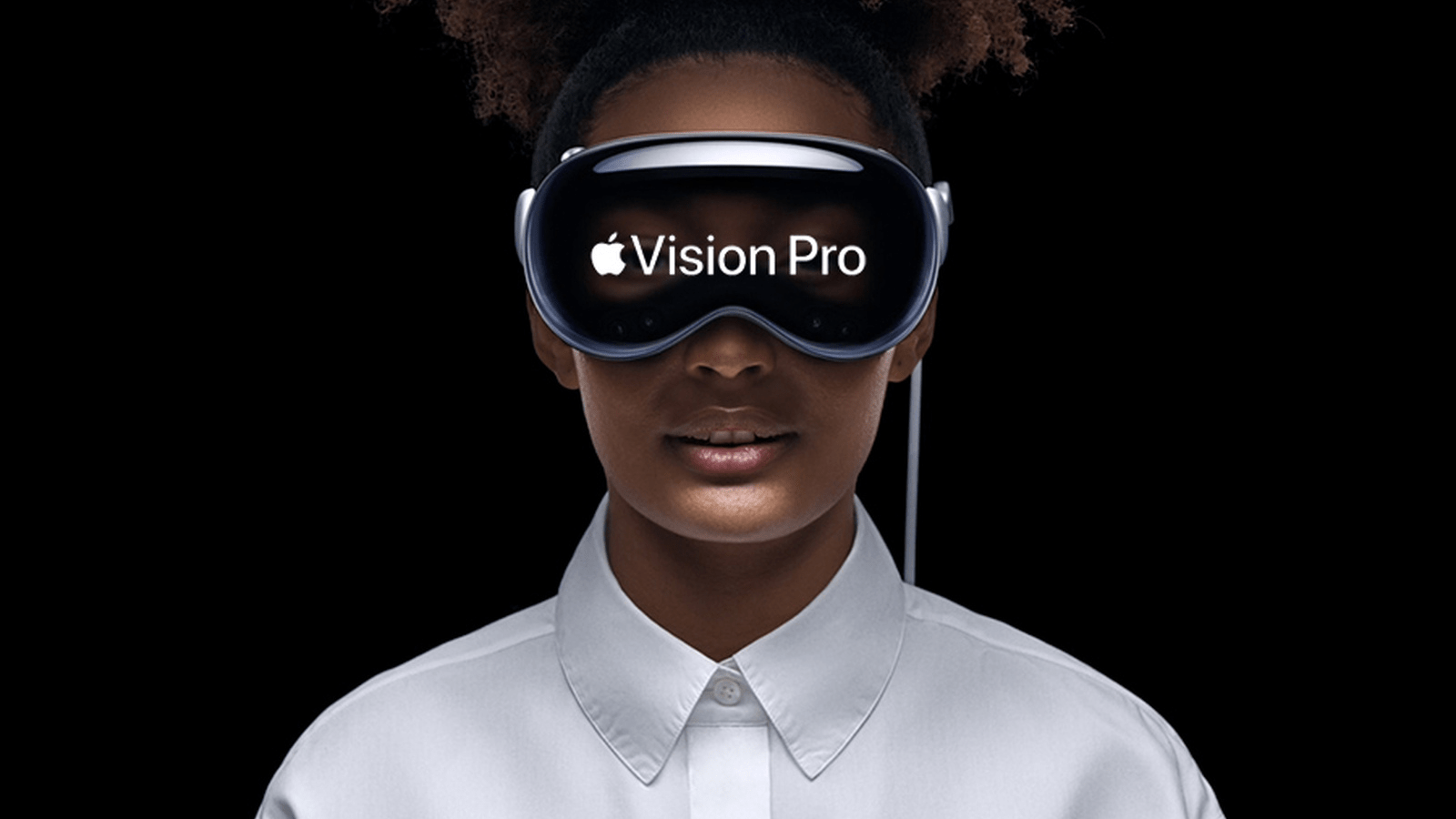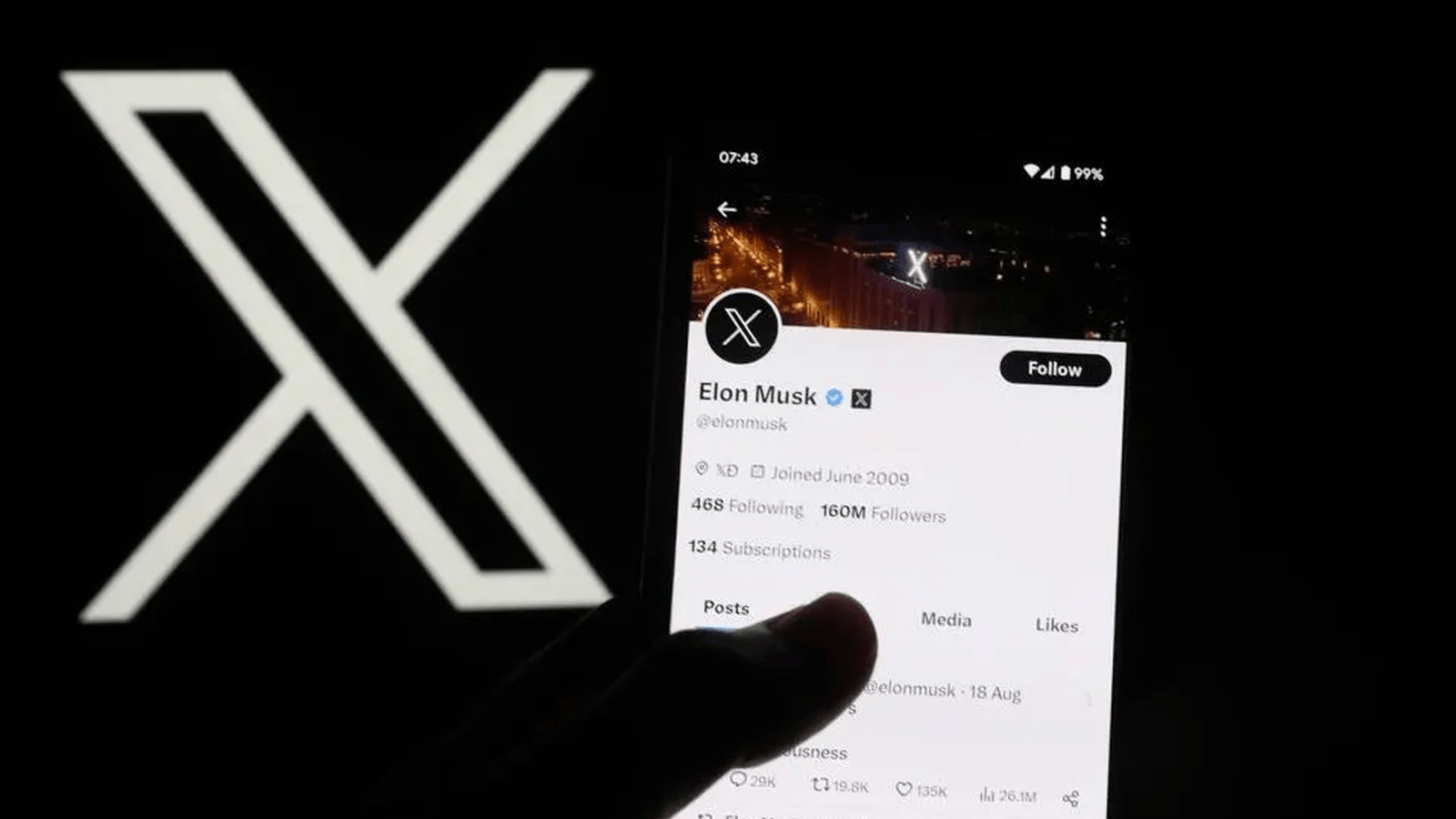`iPhone etkin değil. “iTunes’a Bağlan” hatasıyla karşılaşırsanız ne yapmanız gerektiğini adım adım anlatıyoruz.
iPhone 14’ün ekranı çentiksiz olacak
iPhone’umu sorunsuz kullanıyorum ve aniden “iPhone devre dışı bırakıldı. “iTunes’da oturum açın” yazan bir ekran görebilirsiniz. Bu sorunun nasıl çözüleceğini adım adım anlattık. fotoğraflarla destekleniyor
Apple’ın paylaştığı bilgilere göre iPhone boşta kalma hatasının başlıca nedenlerinden biri şu anda aktivasyon sunucusunun kullanılamaması. Sistem Durumu sayfasında iOS cihazının aktivasyonu kırmızı veya turuncu ise Apple ile ilgili bir sorun olduğunun göstergesidir. Yeşilse, çözümdeki adımları izleyin.
iTunes indirmek için
iPhone kapalı, iTunes’a bağlanın sorunu
Önce iPhone’u yeniden başlatın. Mobil veri bağlantısı kullanıyorsanız, bir Wi-Fi ağına bağlanın (veya tam tersi). Aktivasyon sunucusunun geçici olarak kullanılamadığına dair bir uyarı görürseniz birkaç dakika bekleyin. Ardından telefonunuzu kapatıp tekrar açın. Sorunu çözmek mümkündür.
iPhone uyarısını hala kapalı görüyorsanız, iTunes’da oturum açın, aşağıdakileri deneyin:
1) iPhone’u iCloud ile sıfırlayın
- Bilgisayarınızda veya başka bir aygıtta bir tarayıcı açın ve icloud.com’da oturum açın. Apple Kimliğinizle giriş yapın. Ardından açılan ekranda “iPhone Bul” bölümüne girin.
- iPhone’unuzun konumunu gösteren bir harita açılır. Sol köşedeki “iPhone’u Sil” düğmesini tıklayın. Telefonunuz fabrika ayarlarına sıfırlanacak ve üzerindeki tüm veriler kalıcı olarak silinecektir.
- Sıfırlama tamamlandıktan sonra iPhone’unuz otomatik olarak yeniden başlatılacak ve “iPhone etkin değil. iTunes’a bağlanma hatası düzeltilecektir.
Hala aynı sorunu yaşıyorsanız, bir sonraki adıma geçelim.
2) iPhone’u kurtarma moduyla geri yükleyin
Bu işlem için bir bilgisayara ve bir Yıldırım kablosuna ihtiyacınız olacak. Windows kullanıyorsanız, iTunes’u Microsoft Store’dan yükleyin. Mac kullanıyorsanız Finder’ı açın.
- Bağlantı kablosunu bilgisayarınıza taktıktan sonra iPhone’un modeline göre kurtarma moduna alın:
- iPhone 8 veya sonraki modeller, iPhone SE (2. nesil) dahil: Sesi aç düğmesine kısaca basmanız yeterli ardından sesi kıs düğmesine kısaca ve kurtarma modu ekranını görene kadar yan düğmeyi basılı tutun.
- iPhone 7, iPhone 7 Plus ve iPod touch (7. nesil): Üst (veya yan) düğmeyle birlikte sesi kıs düğmesini aynı anda bir süre basılı tutun. Kurtarma modu ekranını görene dek işleme devam edin ve sonra her iki düğmeyi basılı tutmaya devam edin.
- iPhone 6s veya önceki modeller, iPhone SE (1. nesil) ve iPod touch (6. nesil) veya önceki modeller: Ana Ekran düğmesini ve üst (ya da yan) düğmeyle birlikte sesi kıs düğmesini aynı anda bir süre basılı tutun. Kurtarma modu ekranını görene dek işleme devam edin ve sonra her iki düğmeyi basılı tutmaya devam edin.
Bilgisayarınız telefonunuzu algılar algılamaz iTunes, “iPhone’un güncellenmesi veya geri yüklenmesi gereken bir sorun var” mesajını görüntüler. Bu noktada, “Geri Yükle” düğmesini tıklayın ve iTunes’un en son iOS sürümünü indirmesine izin verin.
Bilgisayarınız, verilerinizi silmeden yazılımı yeniden yüklemeyi deneyecektir. Telefon yazılımının bilgisayarınıza indirilmesini bekleyin. İndirme işlemi 15 dakikadan uzun sürerse ve iPhone kurtarma modu ekrandan çıkarsa indirme işleminin tamamlanmasını bekleyin. Bittiğinde, kurtarma moduna geri getirin.
iTunes, müdahaleniz olmadan geri yüklenir. İşlem tamamlandığında ve iPhone’unuz açıldığında, Apple Kimliğinizle giriş yapabilir ve kullanmaya başlayabilirsiniz. Bu adım “iPhone çalışmıyor. iTunes’a bağlanmak” sorunu çözecektir.